Napraw nie można utworzyć grupy domowej w systemie Windows 10
Opublikowany: 2019-06-14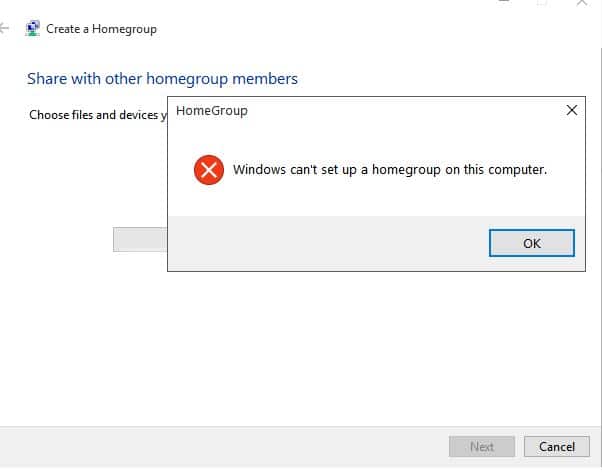
Napraw nie można utworzyć grupy domowej w systemie Windows 10: Gdy dwie lub więcej osób pracuje nad jakimś projektem i siedzą w bardzo małej odległości od siebie, ale co, jeśli chcą się ze sobą dzielić, to co powinni zrobić? Czy system Windows zapewnia jakikolwiek sposób, aby korzystając z wielu komputerów w tym samym domu, można bezpiecznie udostępniać sobie nawzajem niektóre dane lub treści, czy po prostu trzeba wysyłać dane indywidualnie do każdego użytkownika za każdym razem, gdy tego chcesz?
Tak więc odpowiedź na powyższe pytanie brzmi TAK. System Windows zapewnia sposób bezpiecznego udostępniania danych i treści osobom, które są dostępne w bardzo niewielkiej odległości od siebie lub mogą znajdować się w tym samym domu. Sposób, w jaki odbywa się to w systemie Windows, odbywa się za pomocą HomeGroup, musisz skonfigurować HomeGroup ze wszystkimi komputerami, z którymi chcesz udostępniać dane.
HomeGroup: HomeGroup to funkcja udostępniania sieci, która umożliwia łatwe udostępnianie plików na komputerze w tej samej sieci lokalnej. Najlepiej nadaje się do sieci domowej do udostępniania plików i zasobów działających w systemie Windows 10, Windows 8.1 i Windows 7. Można go również użyć do skonfigurowania innych urządzeń do strumieniowego przesyłania multimediów, takich jak odtwarzanie muzyki, oglądanie filmów itp. komputera do innych urządzeń w tej samej sieci lokalnej.
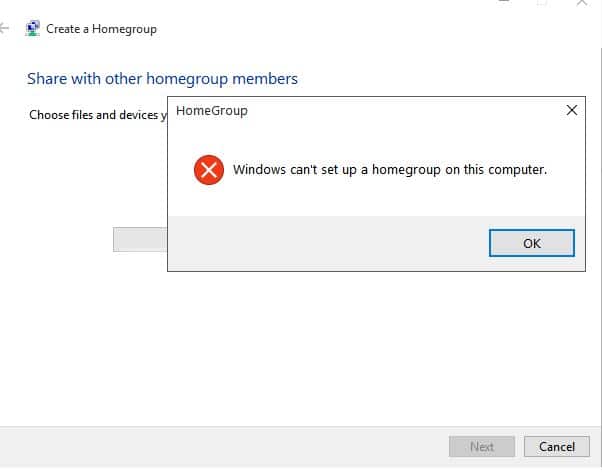
Podczas konfigurowania Windows HomeGroup należy pamiętać o kilku rzeczach:
1. Wyłącz wszystkie inne komputery łączące się z tą samą siecią lokalną i pozostaw otwarty tylko komputer, na którym konfigurujesz grupę domową, aby upewnić się, że wszystko zostanie poprawnie skonfigurowane.
2. Przed skonfigurowaniem męskiej grupy domowej upewnij się, że wszystkie urządzenia łączące działają na protokole internetowym w wersji 6 (TCP/IPv6).
Po upewnieniu się, że powyższe dwa warunki są spełnione, możesz rozpocząć konfigurowanie grupy domowej. Grupa domowa jest bardzo łatwa do skonfigurowania, jeśli postępujesz zgodnie z przewodnikiem krok po kroku. Ale w systemie Windows 10 konfiguracja HomeGroup może prowadzić do jednego z następujących komunikatów o błędach:
- Nie można utworzyć grupy domowej na tym komputerze
- Grupa domowa Windows10 nie działa
- Grupa domowa nie może uzyskać dostępu do innych komputerów
- Nie można połączyć się z grupą domową Windows10
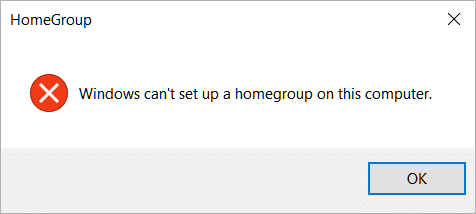
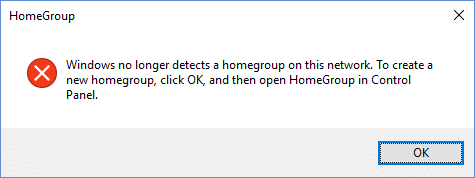
Powyżej znajduje się kilka problemów, z którymi zwykle borykamy się podczas zakładania HomeGroup. Więc bez marnowania czasu, zobaczmy, jak naprawić Nie można utworzyć grupy domowej w systemie Windows 10 za pomocą poniższego przewodnika.
Zawartość
- Napraw nie można utworzyć grupy domowej w systemie Windows 10
- Metoda 1 – Usuń pliki z folderu PeerNetworking
- Metoda 2 – Włącz usługi grupowania sieci równorzędnych
- Metoda 3 - Uruchom narzędzie do rozwiązywania problemów z grupą domową
- Metoda 4 - Zezwól na pełną kontrolę nad MachineKeys i folderami PeerNetworking
- Metoda 5 - Zmień nazwę katalogu MachineKeys
- Metoda 6 - Wyłącz wszystkie komputery i utwórz nową grupę domową
Napraw nie można utworzyć grupy domowej w systemie Windows 10
Upewnij się, że utworzyłeś punkt przywracania na wypadek, gdyby coś poszło nie tak.
Metoda 1 – Usuń pliki z folderu PeerNetworking
PeerNetworking to folder znajdujący się na dysku C:, w którym znajdują się niektóre niepotrzebne pliki i zajmują miejsce na dysku twardym, co również utrudnia konfigurację nowej grupy domowej . Dlatego usunięcie takich plików może rozwiązać problem.
1. Przejdź do folderu PeerNetworking, korzystając ze ścieżki podanej poniżej:
C:\Windows\ServiceProfiles\Localservice\AppData\Roaming\PeerNetworking

2. Otwórz PeerNetworking Folder i usuń nazwę pliku idstore.sst . Kliknij prawym przyciskiem myszy pliki i wybierz Usuń.
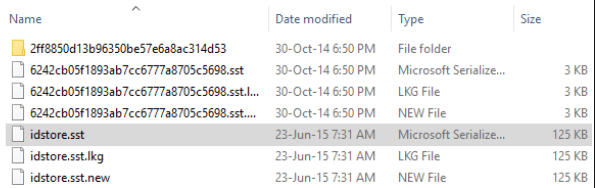
3. Przejdź do ustawień sieciowych i kliknij HomeGroup.
4. Wewnątrz grupy domowej kliknij Opuść grupę domową.
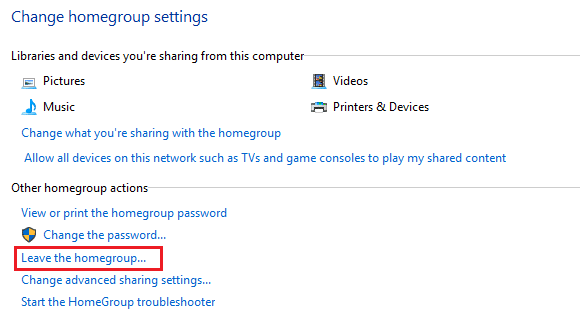
5. Powtórz wszystkie powyższe kroki dla komputerów podłączonych do sieci lokalnej i współdzielących tę samą grupę domową.
6. Wyłącz wszystkie komputery po opuszczeniu grupy domowej.
7.Po prostu zostaw jeden komputer włączony i utwórz na nim grupę domową.
8. Włącz wszystkie inne komputery, a powyższa grupa domowa zostanie teraz rozpoznana na wszystkich innych komputerach.
9. Ponownie dołącz do grupy domowej, co rozwiąże problem Nie można utworzyć grupy domowej w systemie Windows 10.
9. Jeśli problem nadal występuje, odwiedź ten sam folder PeerNetworking, który odwiedziłeś w kroku 1. Teraz zamiast usuwać jeden plik, usuń wszystkie pliki i foldery dostępne w folderze PeerNetworking i powtórz wszystkie kroki ponownie.
Metoda 2 – Włącz usługi grupowania sieci równorzędnych
Czasami jest możliwe, że usługi potrzebne do utworzenia grupy domowej lub dołączenia do grupy domowej są domyślnie wyłączone. Aby więc pracować z HomeGroup, musisz je włączyć.
1. Naciśnij klawisz Windows + R, a następnie wpisz services.msc i naciśnij Enter.
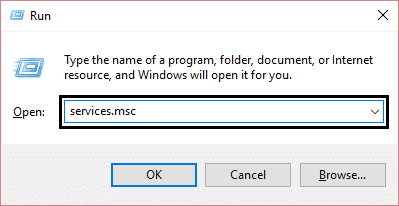
2. Kliknij OK lub naciśnij przycisk Enter, a pojawi się poniższe okno dialogowe.
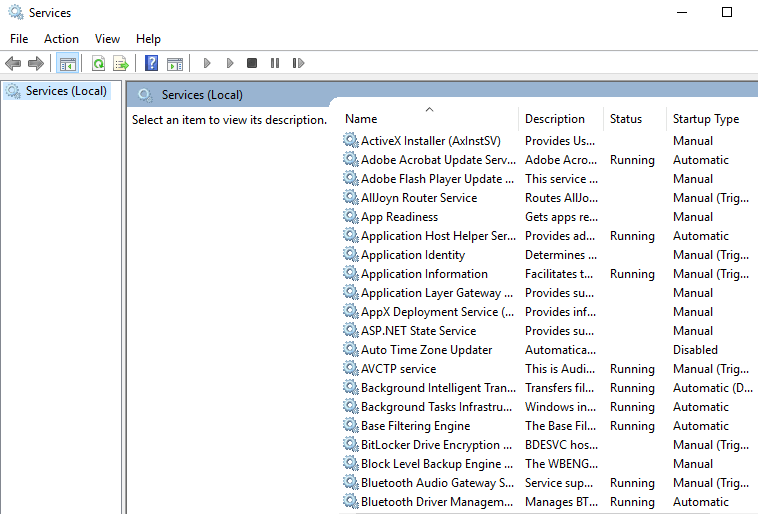
3. Teraz upewnij się, że następujące usługi są skonfigurowane w następujący sposób:
| Nazwa serwisu | Typ startu | Zaloguj się jako |
|---|---|---|
| Host dostawcy wykrywania funkcji | podręcznik | USŁUGA LOKALNA |
| Publikacja zasobów wykrywania funkcji | podręcznik | USŁUGA LOKALNA |
| Słuchacz grupy domowej | podręcznik | SYSTEM LOKALNY |
| Dostawca grupy domowej | Ręczny — wyzwalany | USŁUGA LOKALNA |
| Usługa listy sieci | podręcznik | USŁUGA LOKALNA |
| Protokół rozpoznawania nazw równorzędnych | podręcznik | USŁUGA LOKALNA |
| Grupowanie sieci równorzędnych | podręcznik | USŁUGA LOKALNA |
| Menedżer tożsamości sieci równorzędnych | podręcznik | USŁUGA LOKALNA |
4. Aby to zrobić, kliknij dwukrotnie powyższe usługi, jeden po drugim, a następnie z rozwijanego menu Typ uruchomienia wybierz Ręcznie.
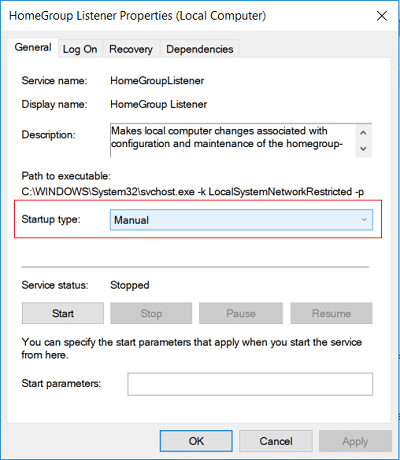
5. Teraz przejdź do zakładki Zaloguj się i w obszarze Zaloguj się jako zaznacz opcję Konto systemu lokalnego.
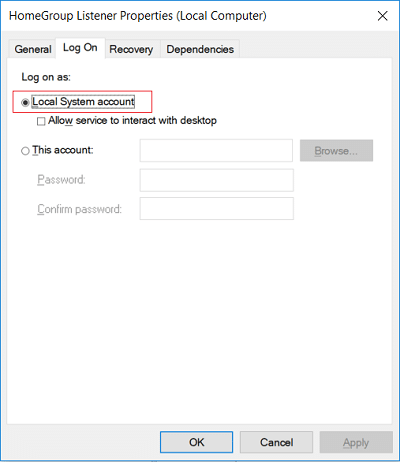
6. Kliknij Zastosuj, a następnie OK.
7. Kliknij prawym przyciskiem myszy usługę Protokół rozpoznawania nazw równorzędnych, a następnie wybierz Start.
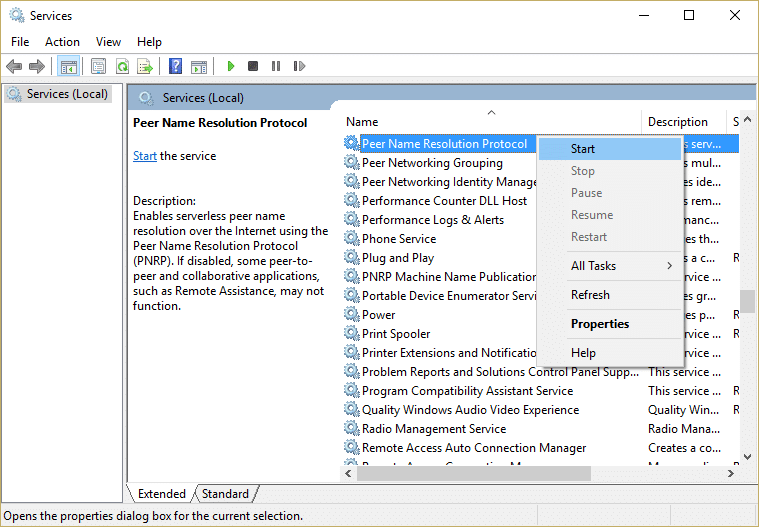
8. Po uruchomieniu powyższej usługi ponownie wróć i sprawdź, czy jesteś w stanie naprawić błąd systemu Windows nie można skonfigurować grupy domowej na tym komputerze.

Jeśli nie możesz uruchomić usługi grupowania sieci równorzędnych, musisz postępować zgodnie z tym przewodnikiem: Rozwiązywanie problemów Nie można uruchomić usługi protokołu rozpoznawania nazw równorzędnych
Metoda 3 - Uruchom narzędzie do rozwiązywania problemów z grupą domową
1. Wpisz control w Windows Search, a następnie kliknij Panel sterowania.
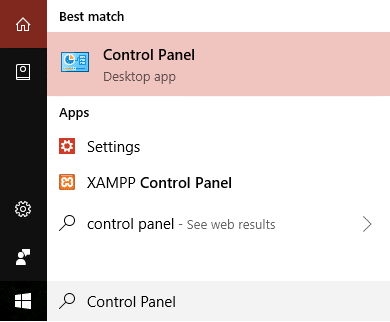
2. Wpisz rozwiązywanie problemów w wyszukiwaniu w Panelu sterowania, a następnie kliknij Rozwiązywanie problemów.
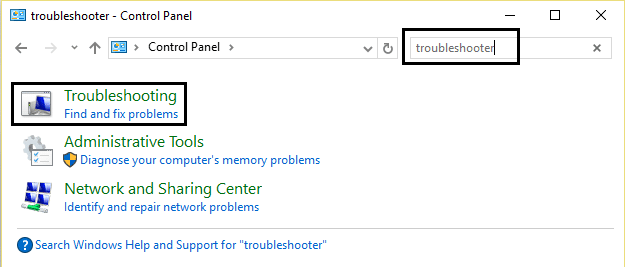
3. W panelu po lewej stronie kliknij Wyświetl wszystko.
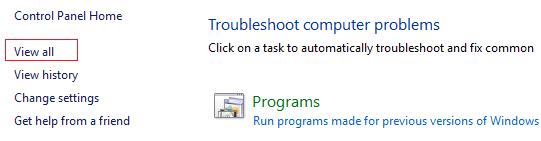
4. Kliknij pozycję Grupa domowa na liście i postępuj zgodnie z instrukcjami wyświetlanymi na ekranie, aby uruchomić narzędzie do rozwiązywania problemów.
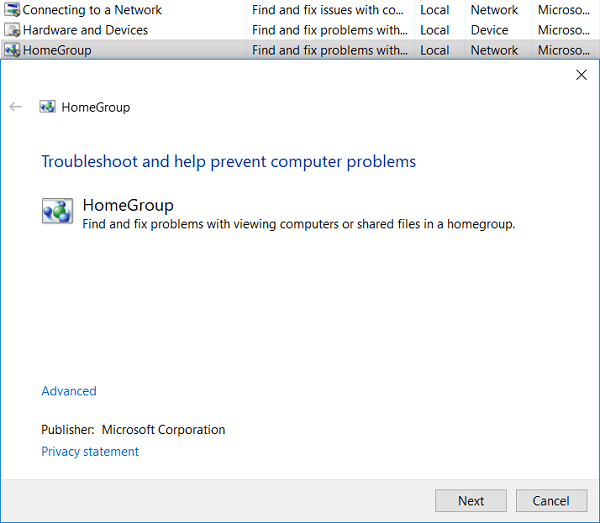
5. Uruchom ponownie komputer, aby zapisać zmiany.
Metoda 4 - Zezwól na pełną kontrolę nad MachineKeys i folderami PeerNetworking
Czasami niektóre foldery, które wymagają HomeGroup do pracy, nie mają odpowiednich uprawnień z systemu Windows. Tak więc, zapewniając im pełną kontrolę, możesz rozwiązać swój problem.
1. Przejdź do folderu MachineKeys , podążając poniższą ścieżką:
C:\ProgramData\Microsoft\Crypto\RSA\MachineKeys
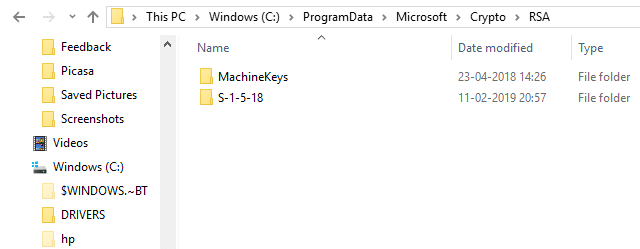
2. Kliknij prawym przyciskiem myszy folder MachineKeys i wybierz Właściwości.
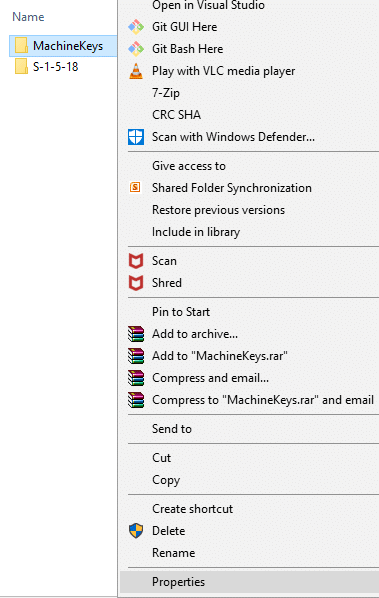
3. Pojawi się poniższe okno dialogowe.
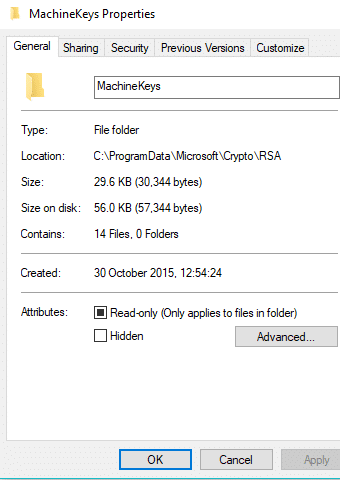
4. Przejdź do zakładki Bezpieczeństwo i pojawi się grupa użytkowników.
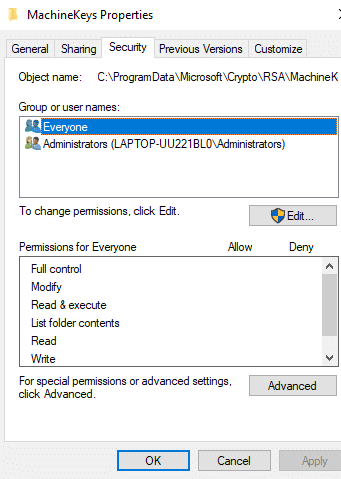
5.Wybierz odpowiednią nazwę użytkownika (w większości przypadków będzie to Wszyscy ) z grupy, a następnie kliknij przycisk Edytuj .
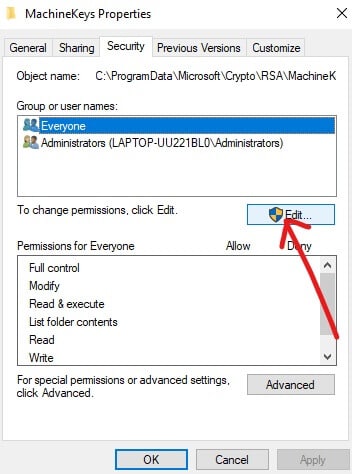
6. Na liście uprawnień dla wszystkich zaznacz opcję Pełna kontrola.
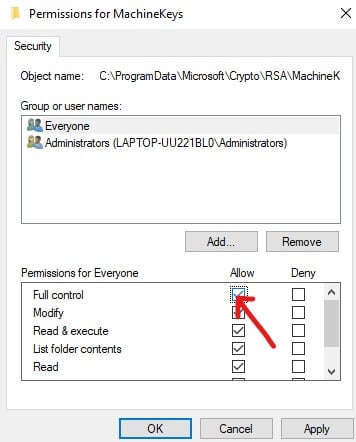
7.Kliknij przycisk OK .
8. Następnie przejdź do folderu PeerNetworking , podążając ścieżką podaną poniżej:
C:\Windows\ServiceProfiles\Localservice\AppData\Roaming\PeerNetworking

9. Kliknij prawym przyciskiem myszy folder PeerNetworking i wybierz Właściwości.
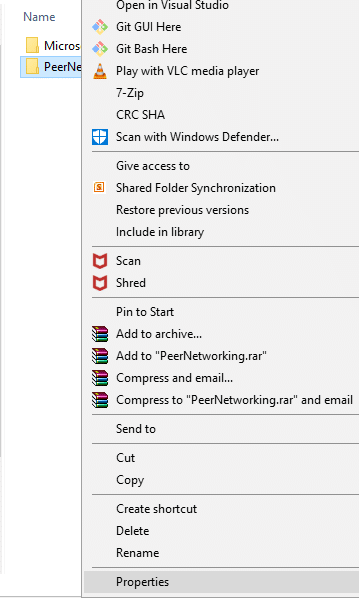
10. Przejdź do zakładki Bezpieczeństwo , gdzie znajdziesz nazwę grupy lub użytkownika.
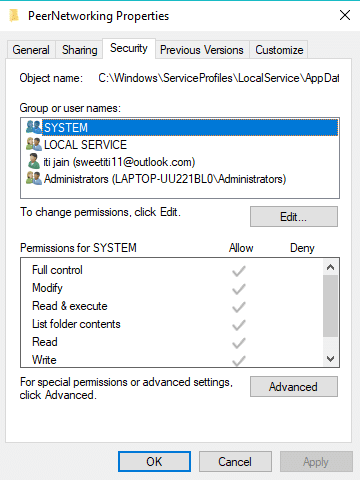
11.Wybierz System, a następnie kliknij przycisk Edytuj.

12. Sprawdź na liście opcji, czy Pełna kontrola jest dozwolona, czy nie . Jeśli nie, kliknij Zezwól , a następnie kliknij OK.
13. Wykonaj powyższe kroki na wszystkich komputerach, które chcesz połączyć z HomeGroup.
Metoda 5 - Zmień nazwę katalogu MachineKeys
Jeśli nie możesz ustawić HomeGroup, może występować problem z folderem MachineKeys. Spróbuj rozwiązać swój problem, zmieniając jego nazwę.
1. Przejdź do folderu MachineKeys, podążając poniższą ścieżką:
C:\ProgramData\Microsoft\Crypto\RSA\MachineKeys
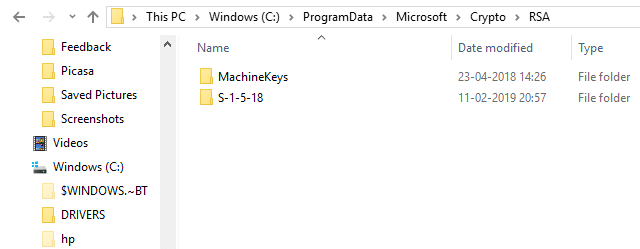
2. Kliknij prawym przyciskiem myszy folder MachineKeys i wybierz opcję Zmień nazwę .
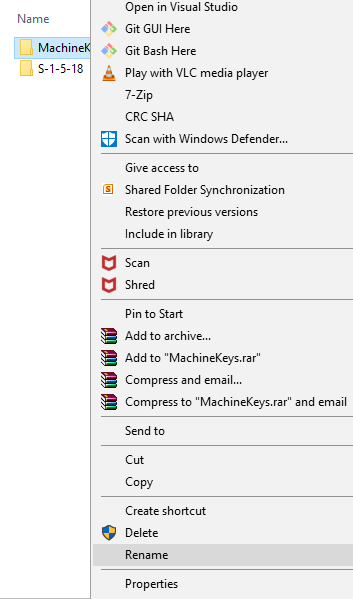
3. Zmień nazwę MachineKeys na MachineKeysold lub inną nazwę, którą chcesz nadać.
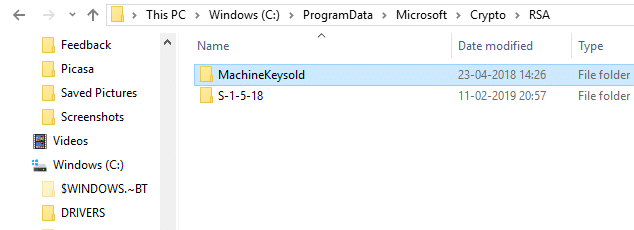
4. Teraz utwórz nowy folder o nazwie MachineKeys i zapewnij mu pełną kontrolę.
Uwaga: Jeśli nie wiesz, jak zapewnić pełną kontrolę nad folderem MachineKeys, postępuj zgodnie z powyższą metodą.
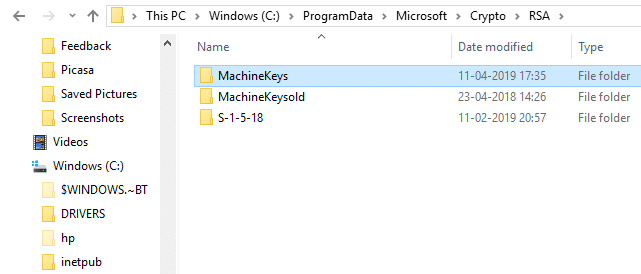
5. Wykonaj powyższe kroki dla wszystkich komputerów podłączonych do sieci lokalnej i którym chcesz udostępnić grupę domową.
Sprawdź, czy jesteś w stanie naprawić problem Nie można utworzyć grupy domowej w systemie Windows 10 , jeśli nie, przejdź do następnej metody.
Metoda 6 - Wyłącz wszystkie komputery i utwórz nową grupę domową
Jeśli nie możesz skonfigurować grupy domowej, może być prawdopodobne, że nie ma problemu z twoim komputerem, ale inne komputery podłączone w twojej sieci mają problem i dlatego nie mogą dołączyć do grupy domowej.
1. Przede wszystkim zatrzymaj wszystkie usługi uruchomione na komputerze, zaczynając od nazwy Dom i Peer , odwiedzając Menedżera zadań, wybierając to zadanie i klikając Zakończ zadanie.
2. Wykonaj powyższy krok dla wszystkich komputerów podłączonych do Twojej sieci.
3. Następnie przejdź do folderu PeerNetworking , podążając ścieżką podaną poniżej:
C:\Windows\ServiceProfiles\Localservice\AppData\Roaming\PeerNetworking

4. Otwórz folder PeerNetworking i usuń wszystkie dostępne w nim pliki i foldery i zrób to dla wszystkich komputerów podłączonych do Twojej sieci.
5. Teraz całkowicie wyłączyłem wszystkie komputery.
6. Włącz dowolny komputer i utwórz nową grupę domową na tym komputerze.
7. Uruchom ponownie wszystkie inne komputery w sieci i połącz je z nowo utworzoną grupą domową , którą utworzyłeś w powyższym kroku.
Zalecana:
- Jak sprawdzić specyfikację komputera w systemie Windows 10
- Napraw nieskończoną pętlę naprawy uruchamiania w systemie Windows 10/8/7
- 2 sposoby na utworzenie konta gościa w systemie Windows 10
- Co to jest plik CSV i jak otworzyć plik .csv?
Mam nadzieję, że ten artykuł był pomocny i możesz teraz łatwo naprawić Nie można utworzyć grupy domowej w systemie Windows 10 , ale jeśli nadal masz jakieś pytania dotyczące tego samouczka, możesz je zadać w sekcji komentarzy.
